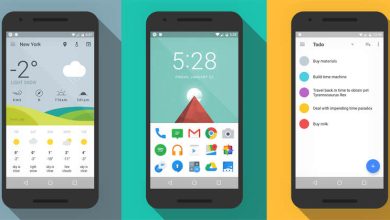Come trasferire dati da un Android all’altro: passaggi e suggerimenti!

Hai acquistato un nuovo smartphone, tutto sembra ottimo finché non ti accorgi che devi configurarlo, perché hai bisogno di tutte le informazioni che hai salvato sul tuo vecchio cellulare. Nonostante la procedura apparentemente noiosa, oggi abbiamo un grande vantaggio: l’evoluzione tecnologica, che è in aumento. Leggi tutto fino alla fine e impara come trasferire i dati da un Android all’altro.
Esistono molte applicazioni che consentono di trasferire file da un dispositivo all’altro in modo rapido e semplice, risparmiando tempo e fatica. Ma succede che esplori e ottieni così tante opzioni che non sai quale scegliere. Ecco perché ti presentiamo di seguito una guida che descrive passo dopo passo le diverse opzioni per svolgere questo compito senza morire nel tentativo.
Come migrare o trasferire dati da un Android all’altro senza perdere nulla?

Quando si tratta di migrazione del dispositivo, il backup prende il comando, puoi crearlo manualmente dal tuo vecchio dispositivo. Conterrà tutte le informazioni memorizzate sul tuo cellulare, come (foto, video, contatti, app, chiavi WiFi, calendario).
Qui ti consigliamo di prendere in considerazione i diversi attributi e caratteristiche che definiscono ciascuno dei dispositivi, se è compatibile con il tuo telefono cellulare, la connessione Internet, la velocità di trasferimento, il numero di file, se è gratuito o meno.
Dovresti anche sapere quanto spazio occuperà nella tua memoria durante il download e, ultimo ma non meno importante, c’è un nuovo inconveniente per gli utenti (la pubblicità contenuta in queste applicazioni è molto scomoda).
Per creare questa copia devi farlo dal tuo vecchio cellulare seguendo questi passaggi.
1- Vai su Impostazioni seguito da Generali quindi vai su Backup e premi OK. In questo modo potrai ripristinare i tuoi dati sul tuo nuovo dispositivo.
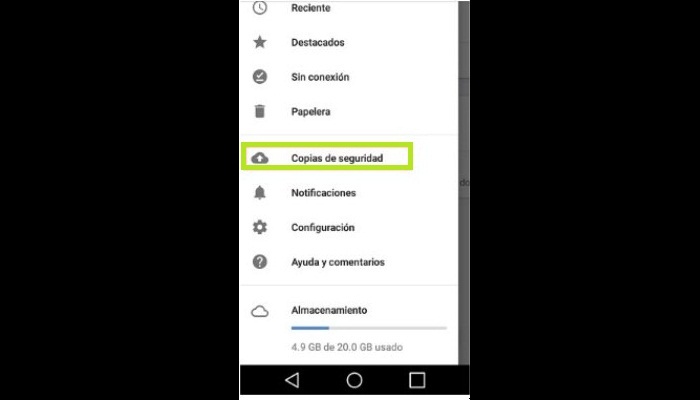
2- Un altro modo per trasferire i dati è attraverso una connessione wireless a corto raggio (NFC). Dovresti sapere che questa è un’opzione limitante, poiché non tutti i telefoni cellulari hanno questa opzione; Per passare i dati da un Android all’altro, questa procedura richiede di essere su entrambi i dispositivi.
3- La procedura consiste nell’attivare l’NFC, avvicinando entrambi i dispositivi al pannello posteriore fino a quando non sono quasi a contatto, e continuando il trasferimento dei dati. È molto facile trasferire con questo metodo.
1- Utilizzo delle applicazioni
Attualmente, esiste una vasta gamma di applicazioni sul mercato che consentono di trasferire dati da un dispositivo all’altro. La scelta appropriata viene effettuata in base alle esigenze dell’utente e ai mezzi a sua disposizione per migrare tra di loro, indipendentemente dal fatto che dispongano di una connessione Internet o di una determinata connessione come una connessione wireless near field (NFC) come requisito di base.
Un’ottima alternativa per la migrazione è CLONEit, in quanto questa app crea un clone di un telefono Android che ti consente di trasferire le informazioni contenute sul tuo vecchio dispositivo sul tuo nuovo smartphone. Deve essere installato su entrambi, in quanto uno funge da Ricevitore e l’altro da Mittente; Inoltre, per il trasferimento dei dati è necessaria una connessione a Internet.

La procedura viene eseguita come segue:
- Dopo che lo strumento è stato aperto su entrambi i telefoni, è necessario selezionare quale è il « Ricevitore» sul nuovo dispositivo e quale sarà il « Mittente» sul vecchio, in modo che i dispositivi inizino a cercare (funziona come un bluetooth ma ad alta velocità). capacità di trasferimento file).
- Il nuovo telefono mostrerà il vecchio telefono, lo selezioni. Sul dispositivo mittente apparirà un messaggio con una richiesta di connessione del mittente, premere OK per avviare l’importazione delle informazioni richieste.
- L’applicazione è veloce e amichevole; questo ti permette di trasferire i file come desideri in blocchi, o di evidenziare determinate informazioni e trasferirle in parti.
- Per poter passare i dati da un Android all’altro, invece, è necessaria una connessione Internet, è sconsigliato utilizzare il servizio dati del telefono. Per quanto riguarda i backup di gioco, non garantisce la conservazione di classifiche e obiettivi.
2- Utilizzando un cavo e un computer
Questo tipo di migrazione è molto utile quando non si dispone di accesso a Internet, quando si esegue tramite uno smartphone non smartphone o quando un utente desidera eseguire il backup o il ripristino in locale perché non si fida del cloud storage.
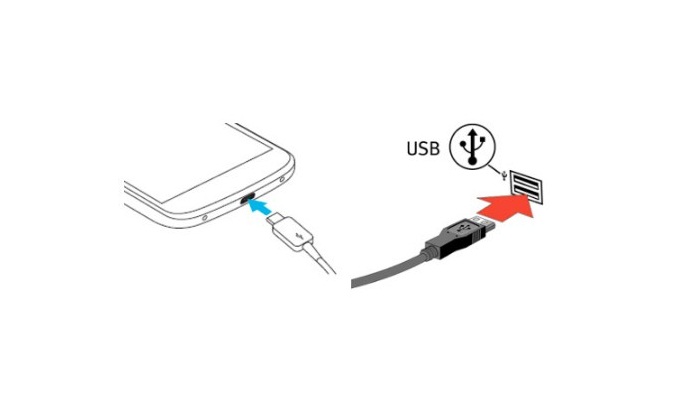
- Questo processo viene eseguito collegando il telefono Android a un PC tramite un cavo USB. Se hai problemi a connetterti a una delle due, controlla tutte le porte USB.
- Dopo che il PC ha riconosciuto il dispositivo, le informazioni in esso contenute verranno copiate. Seleziona « Utilizza come dispositivo USB» sul tuo telefono Android e quindi sfoglia i file fino a trovare quello che desideri copiare sul tuo PC.
Puoi anche accedere a tutte le informazioni archiviate nel cloud (iCloud, Google Drive) aprendo questi gestori di archiviazione sul tuo computer e trasferendo le informazioni memorizzate in queste applicazioni sul tuo telefono. Questa è una procedura lenta ma ugualmente soddisfacente.
3- Da un telefono «normale» a uno Smartphone
Il trasferimento di informazioni da un dispositivo non smart a uno smartphone non è impossibile. Se è vero che il trasferimento dei dati può essere esorbitante perché lento, è anche vero che questo tipo di dispositivo mobile non ha molte informazioni e non ha una richiesta di trasferimento.
Per ottenere il backup dei contatti, vai sul tuo vecchio dispositivo in Blocco note, seleziona i contatti di cui desideri eseguire il backup e fai clic per copiare sulla scheda SIM.
Devi assicurarti che le informazioni di contatto siano state salvate nella scheda SIM e che le informazioni multimediali siano state salvate nella scheda di memoria o trasferite dal telefono al PC tramite cavo USB, quindi avrai le informazioni desiderate.
Quando hai tutte queste informazioni, procedi all’installazione della scheda SIM nel tuo nuovo smartphone ed esporta le informazioni in essa contenute.
Nel caso di LG non ti resta che aprire l’applicazione che contiene i tuoi contatti, selezionare i tre puntini che si trovano nell’angolo in alto a destra della pagina, quindi si apre un menu a tendina, selezionare « Gestisci contatti» e poi selezionare « Importa«, specificare ora il punto di partenza (scheda SIM) e la destinazione (telefono), quindi premere OK.
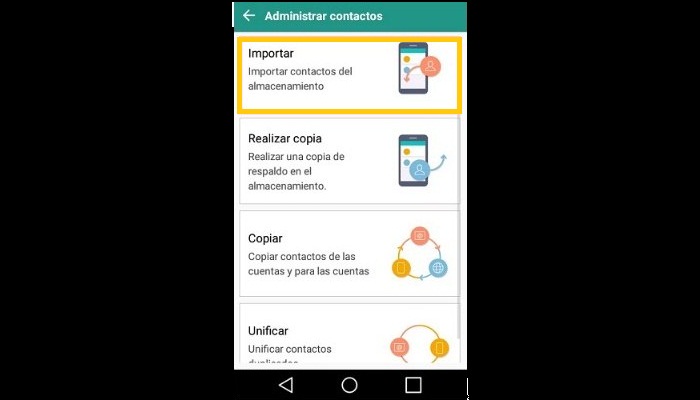
Si consiglia di eseguire questo trasferimento sul telefono, perché una volta che queste informazioni sono contenute nello smartphone, possono essere manipolate, ottimizzate e successivamente caricate sul cloud per un backup migliore.
Il contenuto multimediale deve essere importato solo da una scheda di memoria o da un PC. Non dimenticare che potrebbe essere necessario avere un programma a portata di mano sul tuo computer per leggere questo tipo di file.
Indipendentemente dal fatto che i file di foto e video o i contatti possano essere trasferiti tramite Bluetooth, questa è un’opzione accettabile ma molto noiosa poiché si esegue un file alla volta.
4- Automaticamente tramite il tuo account Google
Un modo affidabile per ottenere dati dal tuo vecchio telefono è attraverso il backup. Ciò richiede una connessione a Internet e una copia in anticipo.
Verrà archiviato su Google e collegato al tuo account Gmail. Per il backup, hai l’app Google Drive, un ottimo gestore, facile da usare sia su dispositivi Android che iOS.
Questo metodo consiste nell’attivare l’ultimo backup che è stato effettuato sul tuo dispositivo per sincronizzare le tue informazioni (applicazioni con i tuoi dati, password Wi-Fi e altro).

È sempre utile mantenere un backup su cloud nel caso in cui il telefono venga rubato, danneggiato o smarrito. Non importa quanta memoria hai sul tuo dispositivo, questo sarà sempre un ottimo modo per farlo in quanto libera molte informazioni nel caso in cui i dati non vengano persi.
5- Con Android su iOS
Se desideri trasferire i dati da un Android a un altro telefono diverso da iOS, devi scaricare l’app Trasferisci su iOS o Sposta su iOS. Dopo averlo configurato sul tuo terminale, connettiti al tuo iPhone come segue.
- Quando è configurato, devi andare su App e dati, quindi Trasferimento dati da Android.
- Apri l’app sul tuo dispositivo e fai clic su « Continua«; è necessario accettare i termini e fare clic su Avanti.
- Seleziona Trova il codice nell’angolo in alto a destra.
- Sul tuo smartphone iOS, fai clic su Continua e sullo schermo, fai clic su Trasferisci da Android.
- Vedrai quindi il codice che devi inserire sul tuo dispositivo Android.
- Una volta selezionati i dati che ti servono, fai clic su « OK» sul tuo dispositivo Android e fai clic su « Continua» sul tuo iOS. Segui le istruzioni sullo schermo per completare il processo. Si noti che la durata di questo dipenderà dal numero di file e dal loro peso.
È importante tenere presente che Android e iOS non utilizzano lo stesso sistema e quindi non sono compatibili con determinate applicazioni, quindi anche se lo scegli, non apparirà sul computer di destinazione perché incompatibile. Dai un’occhiata all’App Store.
6- Dal tuo iPhone al tuo Android
Come nel caso precedente, si può fare in ordine inverso, in questo caso si fa con Google Drive.
1- La prima cosa che dovresti fare è scaricare l’ applicazione Google Drive su entrambi i dispositivi e poi aprirla sul tuo iPhone con il tuo account Google. Se non hai questa app, è molto importante che tu la abbia.
2- Quindi vai su Menu, quindi Impostazioni e poi su Backup e seleziona tutti i file che desideri trasferire.
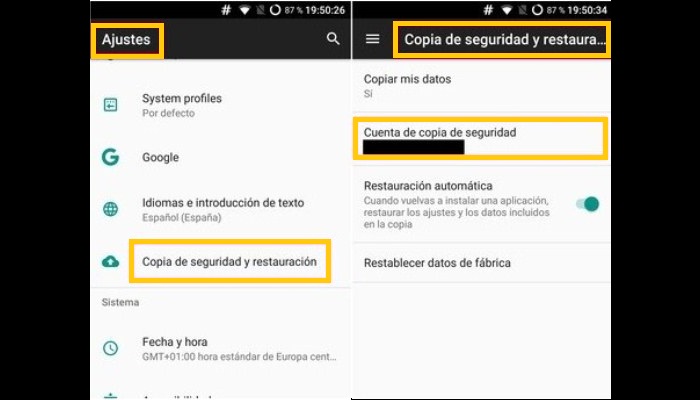
3- Tieni presente che devi accedere con lo stesso account Google, ma ora sul tuo dispositivo Android. Una volta fatto, le tue informazioni saranno disponibili nel cloud e potrai utilizzarle.
7- Con Android o iOS su Windows 10 Mobile
Per passare da uno smartphone Android a uno smartphone Windows Phone, ti consigliamo di seguire questi passaggi:
- Impostazioni quindi E-mail seguito da Account e ora vai su Account Google e quindi trasferisci ciascuna delle foto e dei video da e verso il PC al telefono.
- Puoi anche trasferirlo tramite una scheda SD.
Per iOS su Windows 10 Mobile, la procedura è la seguente:
- Quando il tuo iPhone è connesso al tuo PC e stai utilizzando iTunes
- Sincronizza tutti i contatti tramite Outlook con Exchange.
Questa migrazione non è attualmente consigliata in quanto il dispositivo Windows 10 Mobile smetterà di funzionare entro la fine dell’anno ed è quindi considerato obsoleto.
Ora con l’ app Smart Switch Mobile puoi migrare facilmente tutti i tuoi dati da Windows 10 Mobile ad Android. Questo può essere fatto tramite una connessione wireless o tramite un cavo USB. Entrambi i metodi richiedono il download della stessa app su entrambi i dispositivi.
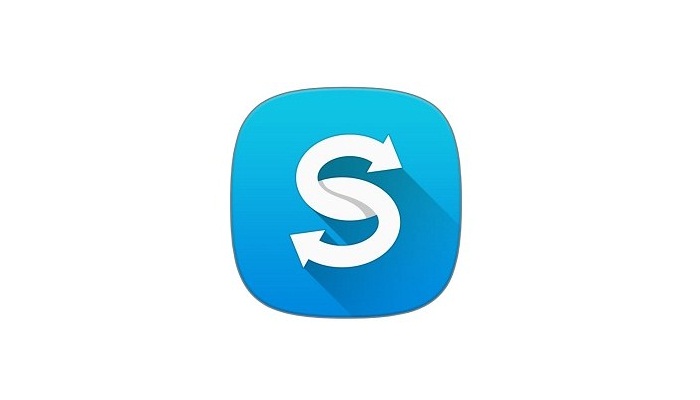
- La prima opzione richiede che entrambi i dispositivi siano posizionati uno vicino all’altro. Seleziona il vecchio dispositivo Android e tocca Connetti.
- Una volta selezionati i file che vuoi trasferire, in pochi minuti avrai tutte le informazioni disponibili.
Come trasferire tutte le mie app dal mio vecchio telefono Android a quello nuovo senza perdere nulla?
Tieni presente che se entrambi i telefoni contengono lo stesso sistema operativo, si consiglia vivamente di utilizzare un backup precedentemente salvato nel cloud, in modo da ottenere tutte le informazioni contenute nel tuo vecchio cellulare Android.
Successivamente, accedi a tutti i dati memorizzati inserendo il tuo nuovo telefono nel tuo account Google.
Sebbene tu possa anche usare l’app di gestione file, che è un esploratore di file; offre un’interfaccia intuitiva, è facile da installare, consuma poca memoria e consente di visualizzare informazioni dettagliate sui file in modo da poter scegliere ciò di cui si desidera eseguire il backup. È molto compatibile con altre apparecchiature, quindi puoi trasferire i tuoi file senza problemi.
Le migliori App per trasferire dati, foto e contatti su Android

Non finiremo questo post senza darti le App per trasferire i dati da un Android all’altro. Ecco un elenco delle migliori app per trasferire tutti i contenuti di foto, video, contatti e altro tra dispositivi Android.
1- CLONEit
Questa App è gratuita, veloce e conveniente e ti consente di trasferire dati da dispositivi mobili con il minimo sforzo. Hai solo bisogno di una connessione a Internet e nient’altro.
2- File Manager
Questa è un’applicazione sicura e gratuita che ti consente di gestire i tuoi file in modo efficiente, riconosce più formati ed è molto facile da usare.
3- CONDIVIDI
Questa applicazione è semplice e facile da usare, con essa puoi trasferire file su varie piattaforme, è considerata 200 volte più veloce del Bluetooth e non richiede una connessione Internet. Inoltre è gratuito.
4- Xender
Questa app ha un design conveniente che soddisfa i requisiti di prestazioni associati alla velocità di trasferimento file completa e supporta il trasferimento multipiattaforma. Non è necessaria una connessione a Internet per utilizzarlo.
5- Smart Switch Mobile
Questa applicazione può essere utilizzata tramite USB o rete wireless e il contenuto può essere trasferito facilmente e rapidamente. Prima di utilizzarlo, verifica la compatibilità con la tua attuale attrezzatura.
6- Copia i miei dati
Questa applicazione consente di eseguire un modo semplice per copiare i dati da un telefono cellulare all’altro su una rete Wi-Fi; Oltre a trasmettere anche il più piccolo dettaglio, è facile e veloce.
7-XCondividi
Non ha limiti di rete, ha un’elevata velocità di trasmissione, è anche veloce e facile da usare.
Backup facile
Questo è il modo più semplice per eseguire il backup dei dati, il backup e il ripristino secondo necessità. È un’ottima applicazione per trasferire dati da un Android all’altro.